win10如何打开无线网络连接 无线网络打开方法
更新时间:2024-04-03 15:43:06作者:jiang
在现如今的数字化时代,无线网络连接已经成为我们生活中必不可少的一部分,特别是在使用Windows10操作系统的电脑时,如何打开无线网络连接成为了许多人关注的焦点。在Win10系统中,打开无线网络连接非常简单,只需点击屏幕右下角的网络图标,然后选择所在的无线网络,输入密码即可轻松连接上网络。通过这种便捷的方式,我们可以随时随地享受到网络带来的便利和乐趣。
具体步骤:
1打开控制面板,进入“网络和Internet”。点击“网络和共享中心”。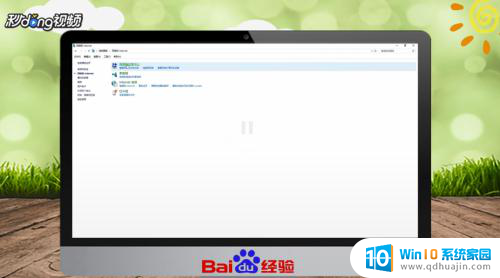 2找到页面左边的“更改适配器设置”,鼠标左键单击。
2找到页面左边的“更改适配器设置”,鼠标左键单击。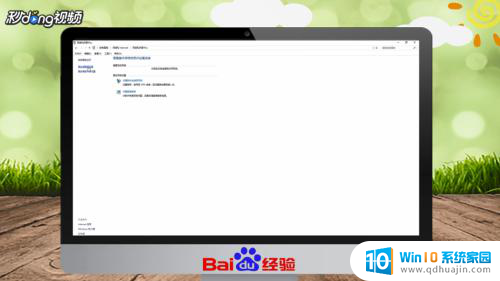 3若无线网络连接被禁用,则右击“WLAN”,选择“启用”即可。
3若无线网络连接被禁用,则右击“WLAN”,选择“启用”即可。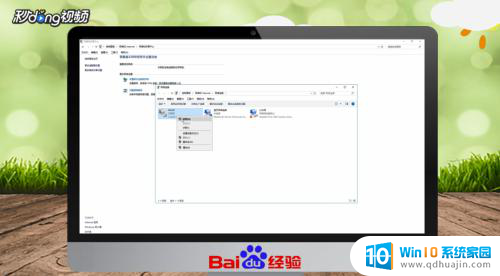 4总结如下。
4总结如下。
以上就是关于如何打开无线网络连接的全部内容,如果你遇到相同情况,可以按照以上方法来解决。
win10如何打开无线网络连接 无线网络打开方法相关教程
热门推荐
win10系统教程推荐
- 1 怎么把锁屏壁纸换成自己的照片 win10锁屏壁纸自定义设置步骤
- 2 win10wife连接不显示 笔记本电脑wifi信号不稳定
- 3 电脑怎么定时锁屏 win10自动锁屏在哪里设置
- 4 怎么把桌面文件夹存到d盘 Win10系统如何将桌面文件保存到D盘
- 5 电脑休屏怎么设置才能设置不休眠 win10怎么取消电脑休眠设置
- 6 怎么调出独立显卡 Win10独立显卡和集成显卡如何自动切换
- 7 win10如何关闭软件自启动 win10如何取消自启动程序
- 8 戴尔笔记本连蓝牙耳机怎么连 win10电脑蓝牙耳机连接教程
- 9 windows10关闭触摸板 win10系统如何关闭笔记本触摸板
- 10 如何查看笔记本电脑运行内存 Win10怎么样检查笔记本电脑内存的容量
win10系统推荐
- 1 萝卜家园ghost win10 64位家庭版镜像下载v2023.04
- 2 技术员联盟ghost win10 32位旗舰安装版下载v2023.04
- 3 深度技术ghost win10 64位官方免激活版下载v2023.04
- 4 番茄花园ghost win10 32位稳定安全版本下载v2023.04
- 5 戴尔笔记本ghost win10 64位原版精简版下载v2023.04
- 6 深度极速ghost win10 64位永久激活正式版下载v2023.04
- 7 惠普笔记本ghost win10 64位稳定家庭版下载v2023.04
- 8 电脑公司ghost win10 32位稳定原版下载v2023.04
- 9 番茄花园ghost win10 64位官方正式版下载v2023.04
- 10 风林火山ghost win10 64位免费专业版下载v2023.04